前些日子发现有许多朋友在找可以FCKeditor中的运行代码效果,可见织梦dedecms网上没有类似的东东可以下载,其实这就是一个一个文本区+一个JS脚本的问题,没什么难的
可能难在如何加到FCKeditor中,于是决定给新老站长做点贡献,现在工作时间不是太忙,但苦于织梦dedecms网站处于“骑虎”状态,还不如给大家做点好事,还可以赚点流量。
花了半小时的时间把这个织梦dedecms功能做出来了。
说一下方法:
先找到织梦dedecms的include目录下的FCKeditor这个目录,咱们大家经常发文章用的编辑器90%以上都是用的FCK,找到fckconfig.js打开,先来一段声明(版权时代,非常重要的):
FCKeditor版权所有。。。本功能旨在增强作用
先找到
代码如下:
FCKConfig.SkinPath = FCKConfig.BasePath + 'skins/default/' ;
说明FCKeditor的按钮目录是在 xxx\include\fckeditor\skins\default 先把想加的图像图村放到这里面。一般图标的名称和fckconfig.js按钮的名称是一样的。
再找到
代码如下:
FCKConfig.DefaultLanguage = 'zh-cn' ;
说明语言是简体中文,那么找到语言目录:lang 打开zh-cn.js
加入想要的按钮变量及名称,如:
代码如下:
InsertMazi : "插入可运行代码",
InsertMaziLb1 : "可运行代码",
MaziProperties : "可运行代码",
我起的名字叫:mazi 呵呵,并不是马子啊,不要想歪了。
回到fckconfig.js,在 :
代码如下:
FCKConfig.ToolbarSets["Default"]
的以下合适位置,加入你的变量名称,我的是“Mazi”。
再找到editor\js\下的fckeditorcode_ie_2.js 在合适的位置添加:
case 'Mazi':B=new FCKToolbarButton('Mazi',FCKLang.InsertMaziLb1,FCKLang.InsertMazi);break;
case 'Mazi':B=new FCKDialogCommand('Mazi',FCKLang.DlgMaziTitle,'dialog/mazi.php',520,200);break;
上面的dialog/mazi.php表示调用的文件,名称我也起名叫:mazi,扩展名为PHP,其内容为:
以下为引用的内容:
代码如下:
<?php
require_once(dirname(__FILE__)."/../../../config_base.php");
?>
<HTML>
<HEAD>
<title>插入可运行的代码</title>
<meta http-equiv="Content-Type" content="text/html; charset=gb2312">
<style>
.td{font-size:10pt;}
</style>
<script language=javascript>
var oEditor = window.parent.InnerDialogLoaded() ;
var FCK = oEditor.FCK;
// 用于插入可以运行的代码
// 作者:www.dedecode.com
// 版权归fckeditor所有,本次修改只是增强功能,没有侵权意图!
// 本插件你可以自由修改和转载,请保留本信息(不会影响你的速度)
function TableOK(){
var rvalue,rurl,style;
rurlname = form1.rurl.value;
rvalue = "<TEXTAREA id=liehuonetsuifeng style=WIDTH:600px;HEIGHT:150px;>"+ rurlname +"</TEXTAREA>";
rvalue += "
";
rvalue += "<BUTTON onclick=Preview(liehuonetsuifeng)>运行代码</BUTTON>";
rvalue += "<BUTTON onclick=copyCode(liehuonetsuifeng)></BUTTON>";
rvalue += "<BUTTON onclick=saveCode(liehuonetsuifeng)>另存代码</BUTTON>";
rvalue += "<BUTTON onclick=addBookmark(document.title,location.href)>收藏本页</BUTTON>";
FCK.InsertHtml(rvalue);
window.close();
}
</script>
<link href="base.css" _fcksavedurl=""base.css"" _fcksavedurl=""base.css"" rel="stylesheet" type="text/css">
</HEAD>
<body bgcolor="#EBF6CD" topmargin="8">
<form id="form1">
<table border="0" width="98%" align="center">
<tr>
<td align="right">代码:</td>
<td colspan="3">
<TEXTAREA name=rurl style=WIDTH:400px;HEIGHT:100px;></TEXTAREA>
</td>
</tr>
<tr height="20">
<td colspan="2" align="right" nowrap>
<input onclick="TableOK();" type="button" value=" 确定 " class="binput">
</td>
</tr>
</table>
</form>
</body>
</HTML>
到此就全部结束了,把修改的文件上传到你的WEB目录,登录到网站后台,添加文章看看吧。
(责任编辑:好模板) |
DEDECMS添加运行代码功能的FCKeditor编辑器修改方法
时间:2017-02-20 09:27来源:未知 作者:好模板编辑 点击:次
前些日子发现有许多朋友在找可以FCKeditor中的运行代码效果,可见织梦dedecms网上没有类似的东东可以下载,其实这就是一个一个文本区+一个JS脚本的问题,没什么难的 可能难在如何加
顶一下
(0)
0%
踩一下
(0)
0%
------分隔线----------------------------
- 热点内容

-
- dedecms无错优化版全站调用购物车数
最近用织梦dedecms做商城的时候,需要运用到全站都需要调用购物...
- dedecms织梦时间显示格式
在dedecms织梦日期时间格式上有很多种显示方法,之前介绍过de...
- 织梦DEDECMS中用JS方式调用评论总数
点评:织梦dedecms网站改版呢 我们织梦dedecms现在的评论总数是静...
- 解决dede联动调用问题推荐方法
经过三个晚上的奋战,终于解决了联动调用问题! 好模板是把行...
- 织梦DedeCms自定义表单中没有联动类
织梦DedeCms自定义表单中没有联动类型这一项的解决办法 原因是...
- dedecms无错优化版全站调用购物车数
- 随机模板
-
-
 织梦dedecms金融投资管理公
人气:2199
织梦dedecms金融投资管理公
人气:2199
-
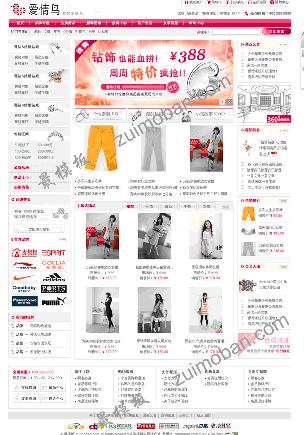 shopex仿爱情鸟模板
人气:425
shopex仿爱情鸟模板
人气:425
-
 ecshop免费模板仿一号店综
人气:5019
ecshop免费模板仿一号店综
人气:5019
-
 ecshop仿1号店2014豪华至尊模
人气:1165
ecshop仿1号店2014豪华至尊模
人气:1165
-
 绿色保健品仿薄荷ecshop模
人气:787
绿色保健品仿薄荷ecshop模
人气:787
-
 名鞋库shopex模板|鞋子商城
人气:718
名鞋库shopex模板|鞋子商城
人气:718
-
